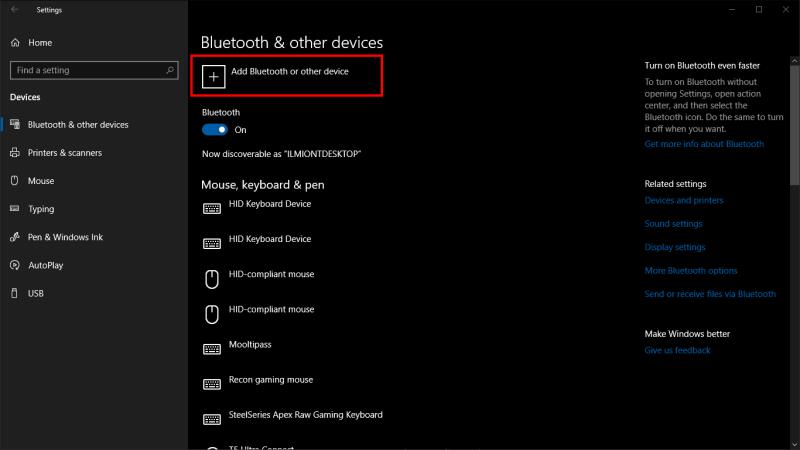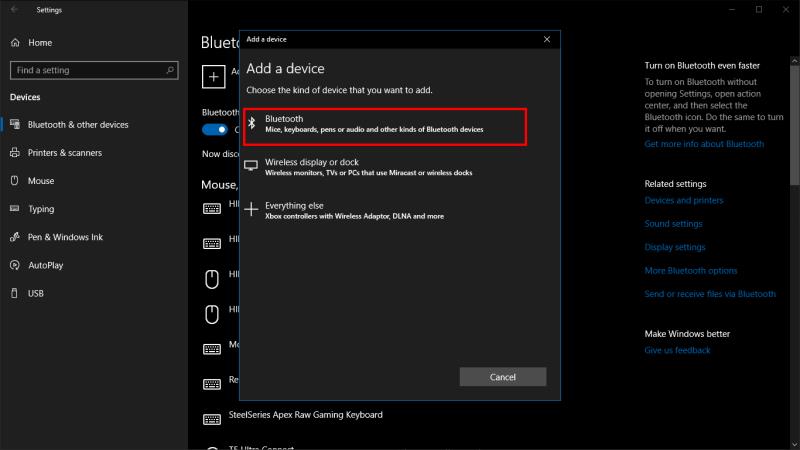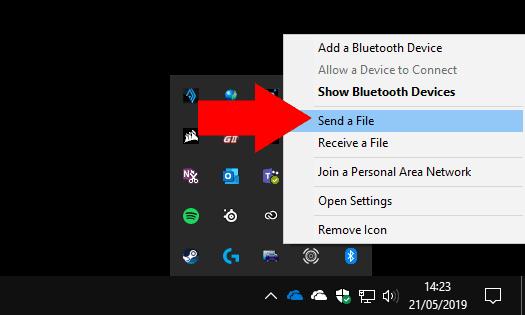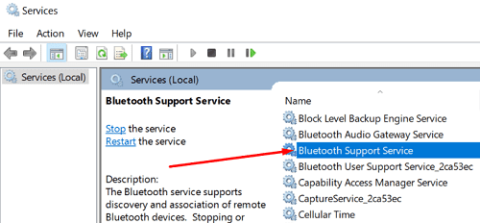Για να στείλετε ένα αρχείο σε μια συσκευή Bluetooth:
Βεβαιωθείτε ότι το Bluetooth είναι ενεργοποιημένο στον υπολογιστή σας και στη συσκευή λήψης.
Αντιστοιχίστε τη συσκευή λήψης με τον υπολογιστή σας, εάν δεν το έχετε κάνει ήδη – ανοίξτε την εφαρμογή Ρυθμίσεις, κάντε κλικ στην κατηγορία "Συσκευές" και ακολουθήστε τις οδηγίες στην ενότητα "Bluetooth".
Κάντε δεξί κλικ στο εικονίδιο Bluetooth στο δίσκο συστήματος και κάντε κλικ στην επιλογή "Αποστολή αρχείου".
Ακολουθήστε τις οδηγίες του οδηγού για να επιλέξετε και να μεταφέρετε τα αρχεία σας.
Το Bluetooth είναι ένας γρήγορος και βολικός τρόπος κοινής χρήσης ενός αρχείου μεταξύ δύο συσκευών. Η πανταχού παρουσία του Bluetooth σημαίνει ότι μπορείτε να χρησιμοποιήσετε αυτήν τη μέθοδο για κοινή χρήση με μια τεράστια γκάμα προϊόντων, από άλλες συσκευές Windows έως παλιά τηλέφωνα με δυνατότητες. Ενώ η κοινή χρήση Wi-Fi είναι ταχύτερη και πιο ισχυρή, δεν ταιριάζει με το Bluetooth για συμβατότητα ή απλότητα.
Η αποστολή αρχείων μέσω Bluetooth είναι μια απλή διαδικασία στα Windows 10. Πρώτα, βεβαιωθείτε ότι το Bluetooth της συσκευής σας είναι ενεργοποιημένο – το πλακίδιο "Bluetooth" στο Action Center (Win+A) θα πρέπει να επισημανθεί με το χρώμα έμφασης του συστήματός σας. Θα χρειαστεί επίσης να είναι ενεργοποιημένο το Bluetooth στη συσκευή στην οποία στέλνετε το αρχείο.
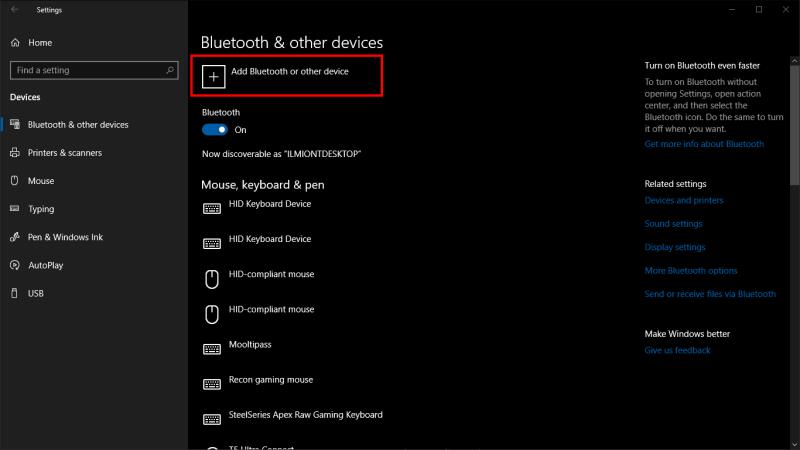
Στη συνέχεια, βεβαιωθείτε ότι οι συσκευές σας έχουν αντιστοιχιστεί μεταξύ τους. Εάν δεν έχετε μοιραστεί αρχεία μεταξύ τους στο παρελθόν, ανοίξτε την εφαρμογή Ρυθμίσεις των Windows 10 (Win+I) και κάντε κλικ στην κατηγορία "Συσκευές". Εδώ, πατήστε το κουμπί "Προσθήκη Bluetooth ή άλλης συσκευής" και επιλέξτε "Bluetooth" στο αναδυόμενο παράθυρο που εμφανίζεται. Θα πρέπει να βεβαιωθείτε ότι η δεύτερη συσκευή σας είναι ορατή και ότι δέχεται νέες συνδέσεις – ανατρέξτε στις οδηγίες της για λεπτομέρειες.
Θα πρέπει να δείτε τη συσκευή να εμφανίζεται μετά από μερικά δευτερόλεπτα. Πατήστε το όνομά του για να πραγματοποιήσετε τη σύνδεση. Ίσως χρειαστεί να επιβεβαιώσετε μια επιβεβαίωση PIN πριν ολοκληρωθεί η σύζευξη.
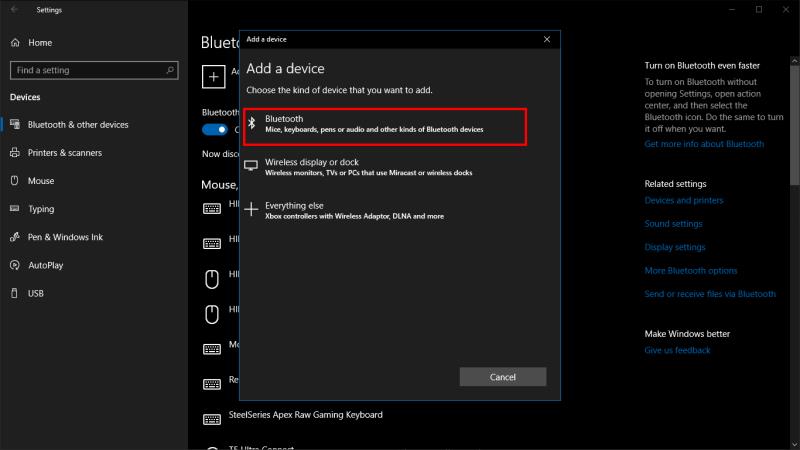
Για να στείλετε αρχεία στη συσκευή, κάντε δεξί κλικ στο εικονίδιο Bluetooth στο δίσκο συστήματος των Windows. Μπορεί να είναι θαμμένο στο μενού υπερχείλισης – κάντε κλικ στο βέλος που δείχνει προς τα πάνω εάν δεν μπορείτε να το δείτε αμέσως. Από το μενού με το δεξί κλικ που εμφανίζεται, κάντε κλικ στην επιλογή "Αποστολή αρχείου".
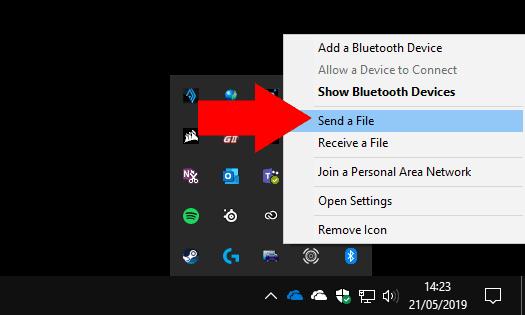
Θα εμφανιστεί ένας οδηγός για να σας καθοδηγήσει στη διαδικασία κοινής χρήσης. Αρχικά, επιλέξτε τη συσκευή στην οποία θέλετε να στείλετε το αρχείο σας. Η συσκευή που αντιστοιχίσατε νωρίτερα θα πρέπει να εμφανιστεί αμέσως, επομένως κάντε κλικ σε αυτήν και πατήστε "Επόμενο".

Τώρα μπορείτε να επιλέξετε τα αρχεία προς αποστολή. Μπορείτε να προσθέσετε πολλά αρχεία από οπουδήποτε στον υπολογιστή σας. Απλώς να θυμάστε ότι το χαμηλό εύρος ζώνης δεδομένων του Bluetooth σημαίνει ότι είναι καταλληλότερο για την κοινή χρήση μικρών αρχείων – διαφορετικά, θα περιμένετε πολύ για να ολοκληρωθεί η μεταφορά.
Όταν κάνετε κλικ στο κουμπί "Επόμενο", τα Windows θα αρχίσουν να στέλνουν τα αρχεία στην αντιστοιχισμένη συσκευή σας. Θα πρέπει να βεβαιωθείτε ότι το Bluetooth είναι ενεργοποιημένο και συνδεδεμένο στον υπολογιστή σας πριν ξεκινήσετε τη μεταφορά. Μπορεί επίσης να χρειαστεί να επιβεβαιώσετε μια προτροπή στη συσκευή λήψης για αποδοχή των εισερχόμενων αρχείων. ανατρέξτε στην τεκμηρίωσή του για λεπτομέρειες.
Εμφανίζεται μια γραμμή προόδου για κάθε αρχείο, ώστε να μπορείτε να παρακολουθείτε την κατάσταση της λειτουργίας. Όταν δείτε μια οθόνη επιτυχίας, όλα τα επιλεγμένα αρχεία θα έχουν αποθηκευτεί στη συζευγμένη συσκευή σας.